
Ares Wizard es un complemento popular y querido para la aplicación Kodi. ¿Ares Wizard no funciona en su aplicación Kodi? Si se siente perplejo y está buscando las respuestas para solucionar los problemas con su Kodi Ares Wizard favorito, lea el artículo hasta el final. Como beneficio adicional, una sección enumera la mejor alternativa a Ares Wizard.

Tabla de contenido
Cómo arreglar el asistente de Kodi Ares que no funciona en Windows 10
Las posibles causas de los problemas en Kodi Ares Wizard se enumeran a continuación en esta sección. Por lo tanto, si tiene algún problema al usar el Asistente de Ares, podría deberse a alguno de los siguientes motivos.
-
Aplicación Kodi desactualizada: si la aplicación Kodi instalada en su PC está desactualizada o es una versión anterior, es posible que Ares Wizard no funcione en su aplicación Kodi.
-
Conexión a Internet inestable: es necesario tener una conexión a Internet activa y estable mientras se transmite en la aplicación Kodi. Si la conexión a Internet fluctúa, es posible que no pueda usar Ares Wizard.
-
Acceso restringido a la red: algunos complementos en su aplicación Kodi pueden estar restringidos por sus proveedores de servicios de Internet. Esto podría haber perturbado el funcionamiento de Ares Wizard en su aplicación Kodi.
-
Asistente de Ares corrupto: si el asistente de Ares que instaló en su aplicación Kodi está dañado, es posible que no pueda usar el repositorio. Es posible que el Asistente se haya dañado si la versión del repositorio está prohibida o desactualizada.
-
Aplicación Kodi corrupta: si la aplicación Kodi está dañada, es posible que no admita ninguna transmisión de los complementos. Es posible que la aplicación se haya dañado durante el proceso de instalación o debido a complementos o repositorios de terceros no autorizados.
Ares Wizard una vez fue eliminado por problemas legales. Pero fue temporal. Ares Wizard ahora está de vuelta con sus increíbles funciones. Funciona bien en todos los dispositivos compatibles con Kodi. Si tiene algún problema con Ares Wizard, siga los métodos a continuación para solucionarlo.
Pasos básicos para la solución de problemas
Intente usar los métodos básicos de solución de problemas para resolver el problema en su PC. Si hay ciertas fallas en el uso del Asistente de Ares, deben resolverse al implementar estos métodos.
1. Verifique el estado del servidor: a veces, el servidor para los complementos en Ares Wizard puede estar inactivo por problemas de mantenimiento. Si el servidor no funciona, es posible que no pueda transmitir en ninguno de los complementos. Puede verificar en línea usando cualquier sitio, como Is It Down Right Now. Si el problema está relacionado con el servidor, es posible que deba esperar un tiempo.
2: use una VPN (red privada virtual): como se indica como la causa del problema, es posible que Ares Wizard no funcione si su ISP lo bloquea. Puede intentar instalar cualquiera de los servicios VPN en su PC. Compruebe si puede transmitir en la aplicación Kodi con su VPN. Esto también lo ayudaría a evitar los problemas de derechos de autor y la transmisión ilegal. Lea nuestra guía sobre cómo configurar una VPN en Windows 10.
Método 1: Actualizar Kodi
Es posible que Ares Wizard no funcione en la versión anterior de la aplicación Kodi. Actualizar Kodi también podría ayudar a solucionar cualquier problema con Ares Wizard. Siga los pasos a continuación.
1. Presione la tecla de Windows, escriba Kodi y haga clic en Abrir.
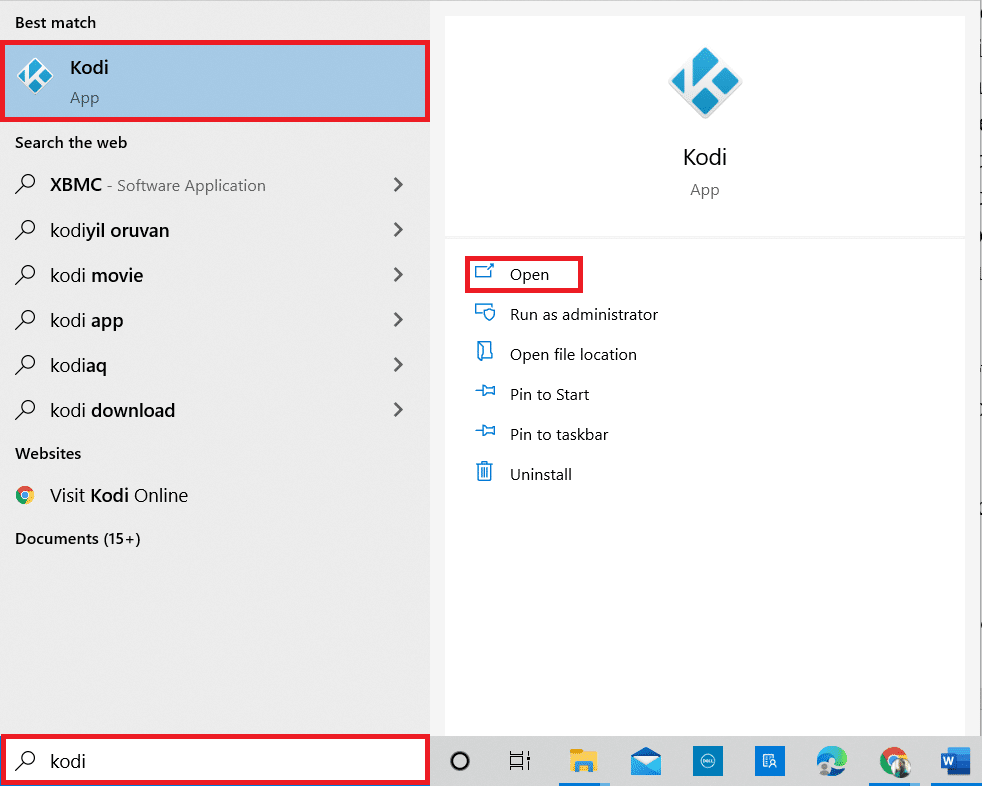
2. En la página de inicio, haga clic en Complementos.
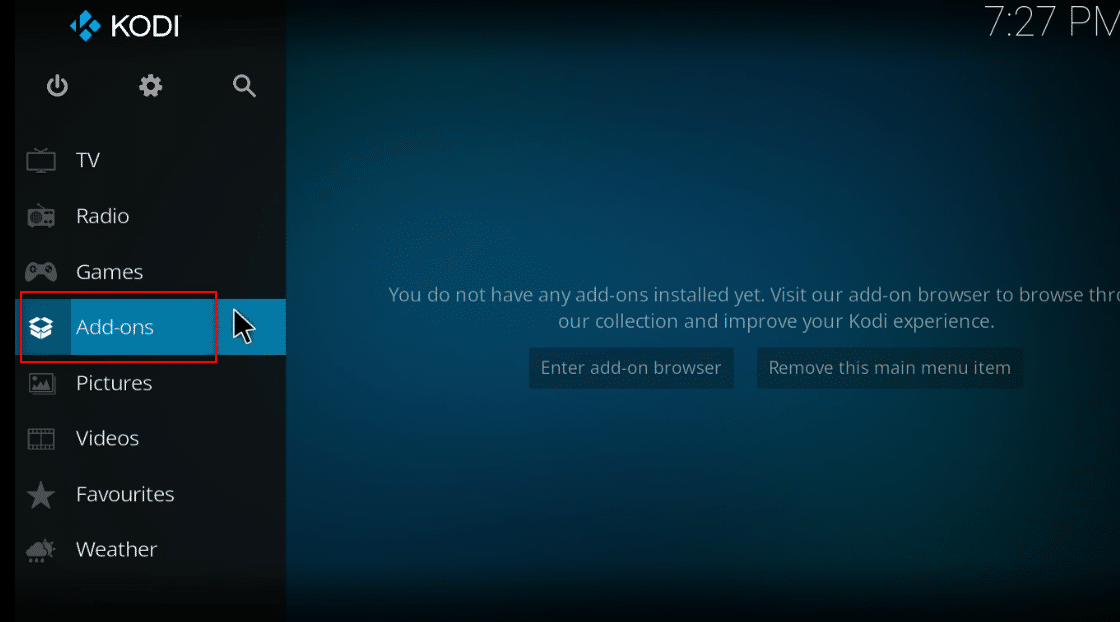
3. Haga clic en el icono de caja abierta en la parte superior.
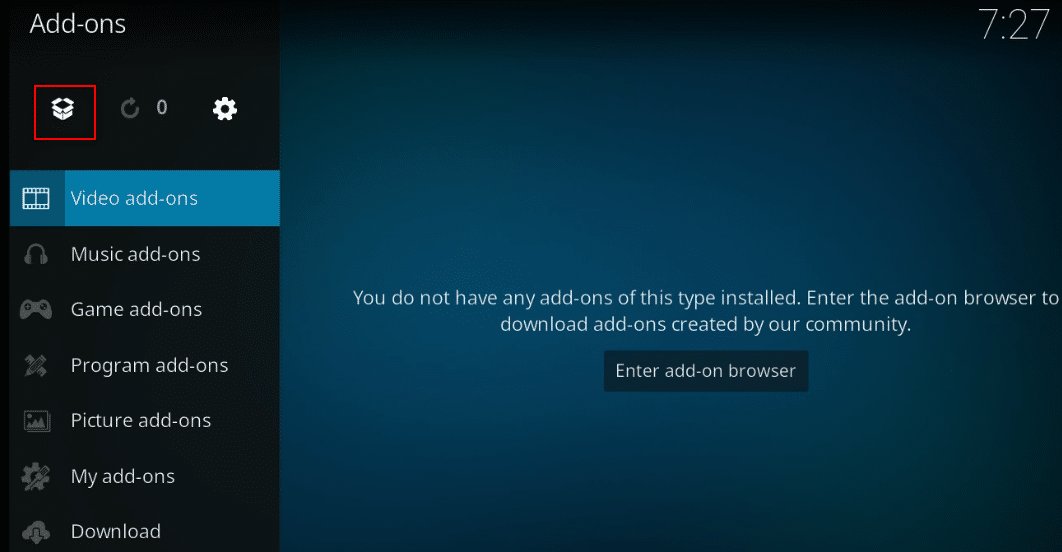
4. Coloque el cursor sobre el lado izquierdo de la pantalla. Aparece un menú.
5. Haga clic en la opción Buscar actualizaciones.
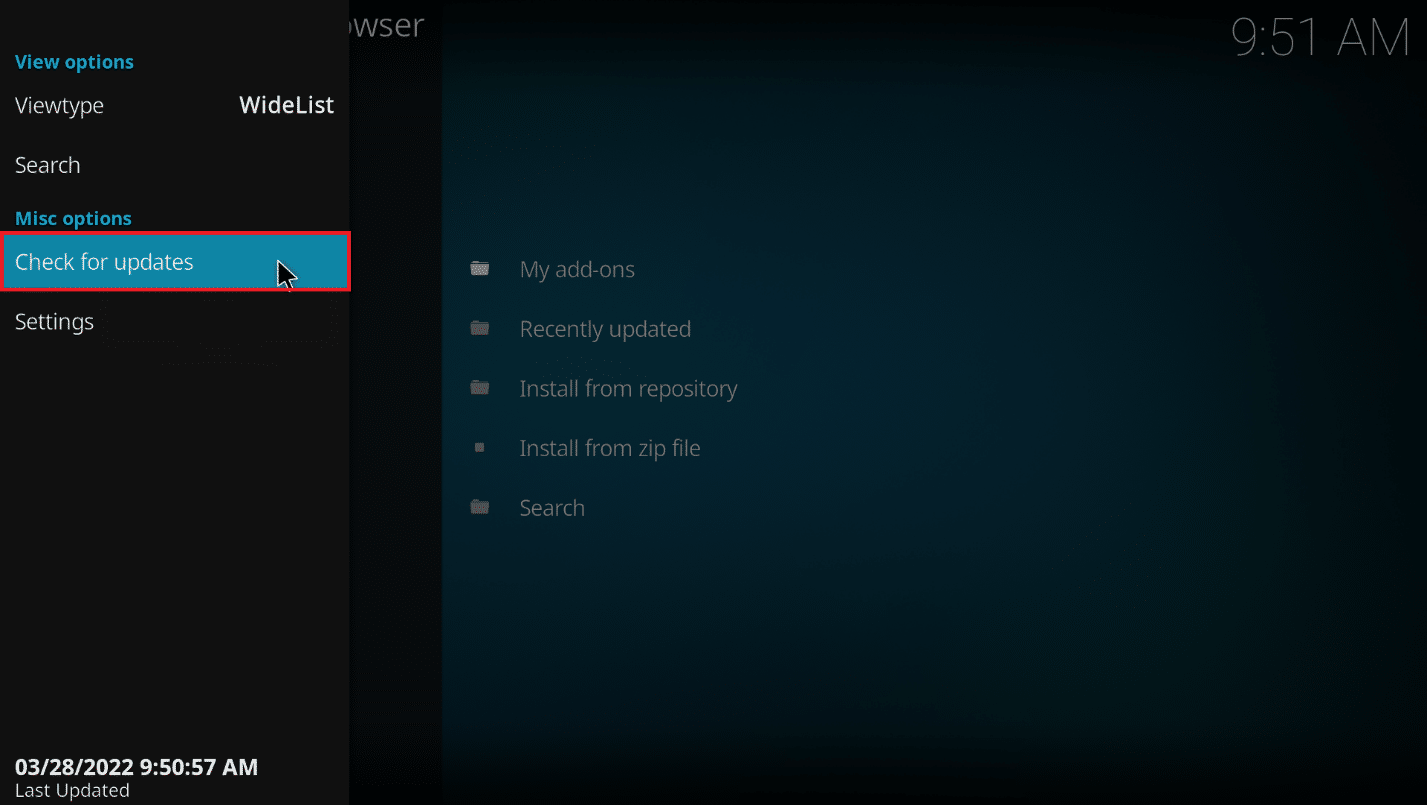
Método 2: Borrar caché en el complemento Ares Wizard
Los archivos de caché lo ayudan a recuperar la información sobre el uso de un canal en particular en los complementos. Sin embargo, pueden ralentizar su transmisión. Puede borrar los archivos de caché usando el método descrito aquí.
1. Abra la aplicación Kodi como se hizo anteriormente.
2. Haga clic en Complementos en el panel izquierdo.
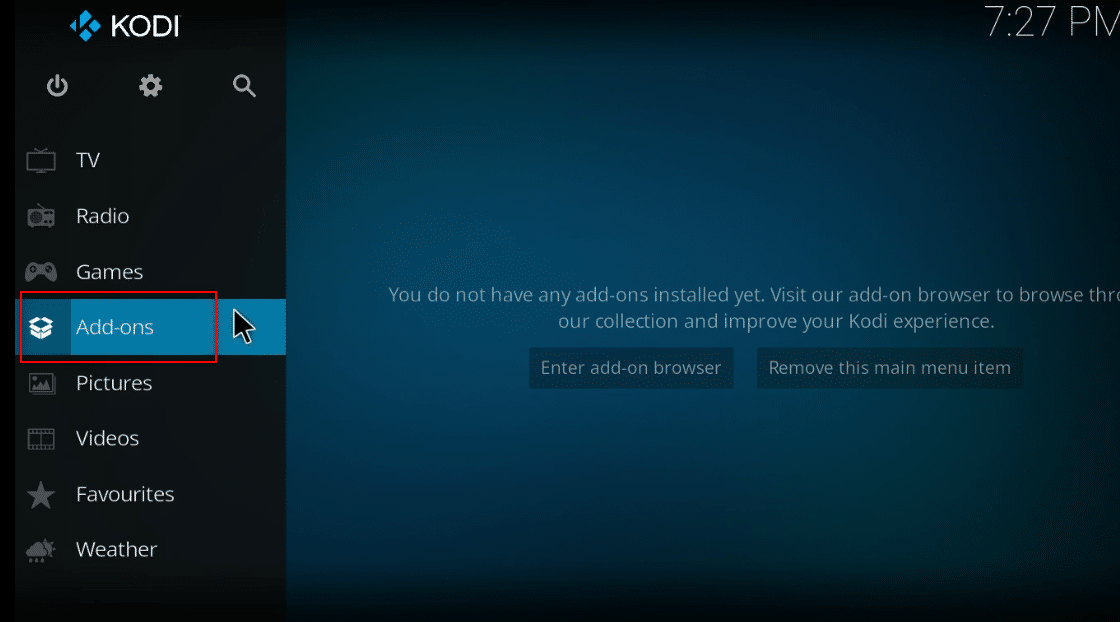
3. Haga clic en la opción Mis complementos de la lista.
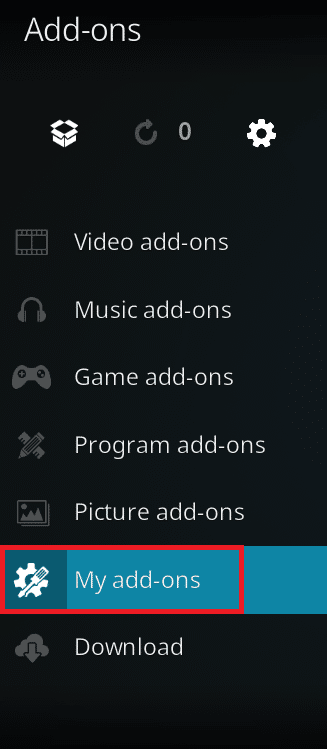
4. Seleccione cualquiera de los complementos en el repositorio de Ares Wizard. Por ejemplo, Éxodo
5. Seleccione la opción Herramientas en la siguiente ventana.
6. Seleccione la opción EXODUS: Borrar caché y haga clic en el botón Aceptar en la ventana de confirmación.
Nota: este método restablecerá sus preferencias para el complemento a la configuración predeterminada.
7. Finalmente, reinicie la aplicación Kodi en su PC.
Método 3: eliminar el archivo de registro de Kodi
El archivo de registro de Kodi es un documento de texto que enumera todas las operaciones que la aplicación Kodi realiza en segundo plano. Contiene la información sobre los complementos y repositorios en la aplicación Kodi. Puede eliminar este archivo e iniciar la aplicación Kodi nuevamente para solucionar el problema de que Kodi Ares Wizard no funciona.
1. Presione las teclas Windows + R simultáneamente para abrir el cuadro de diálogo Ejecutar.
2. Escriba el término %appdata% y haga clic en el botón Aceptar para abrir la carpeta AppData.
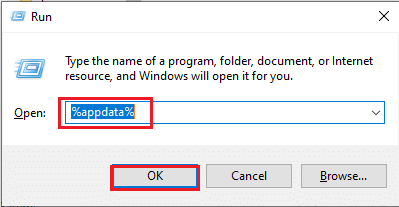
3. Haga doble clic en la carpeta Kodi.
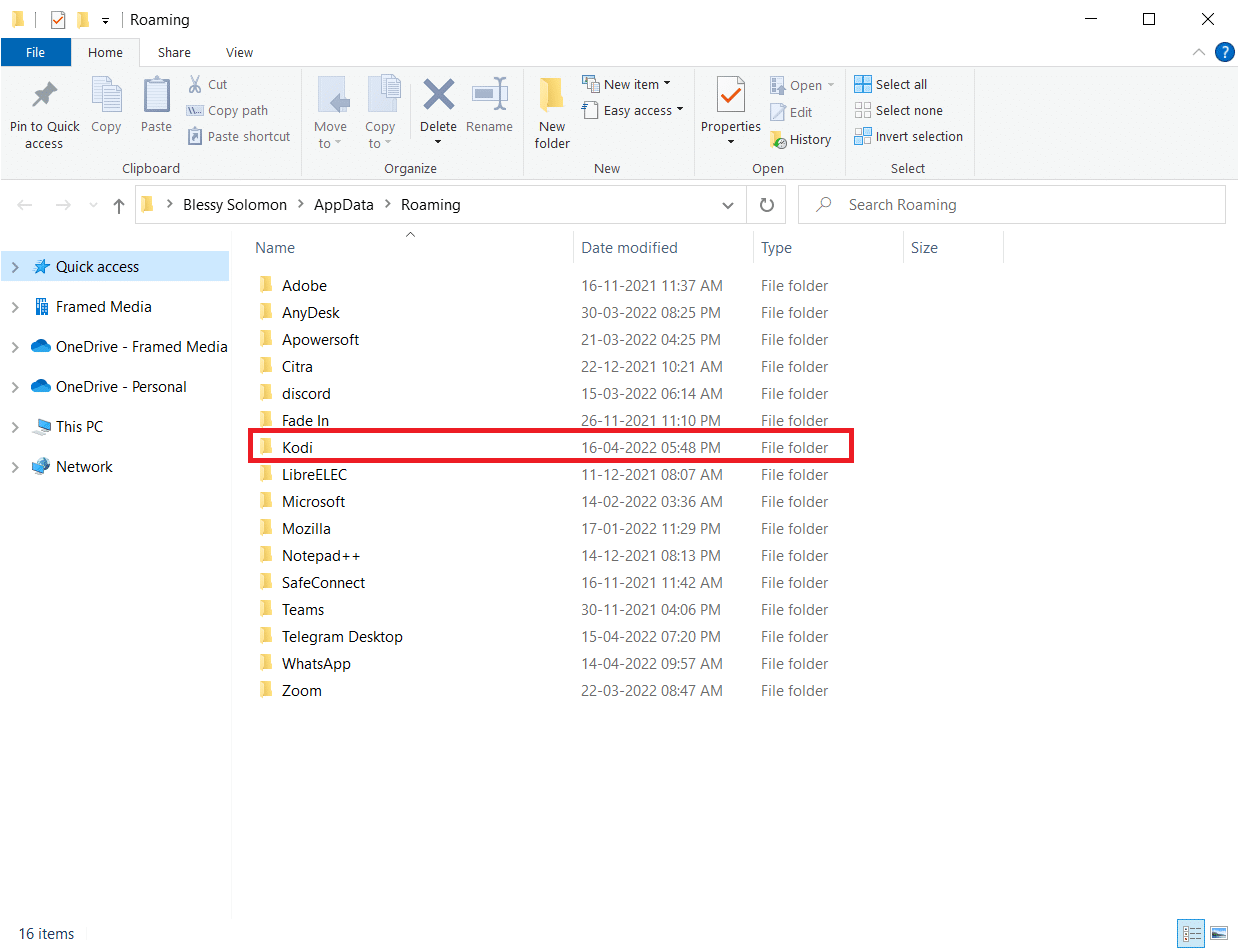
4. Elimine los archivos de registro de Kodi o los documentos de texto de la carpeta.
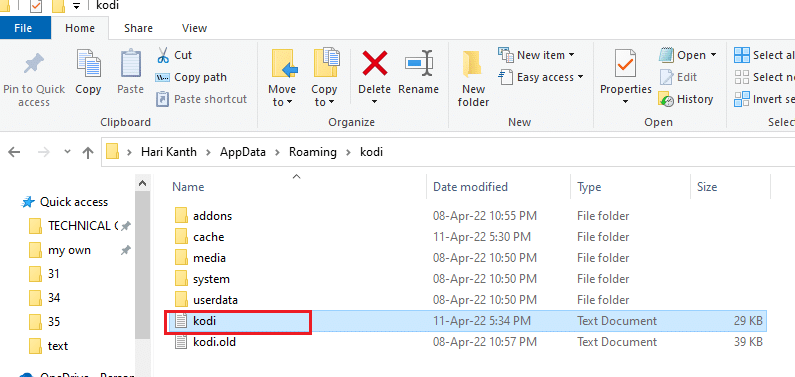
Método 4: deshabilite las actualizaciones automáticas para complementos
Las actualizaciones automáticas le permiten instalar las actualizaciones para los complementos en su aplicación Kodi sin que se le solicite. Aunque esto podría ser útil, si hay muchos complementos en su aplicación Kodi, es posible que deba desactivar esta configuración. Siga los pasos a continuación.
1. Abra la aplicación Kodi en su dispositivo como se hizo anteriormente.
2. Haga clic en el botón Sistema indicado por el icono de engranaje.
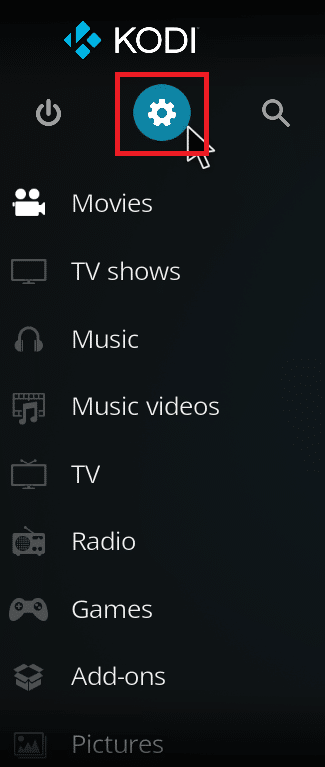
3. Haga clic en la opción Sistema en la sección Configuración de la ventana.
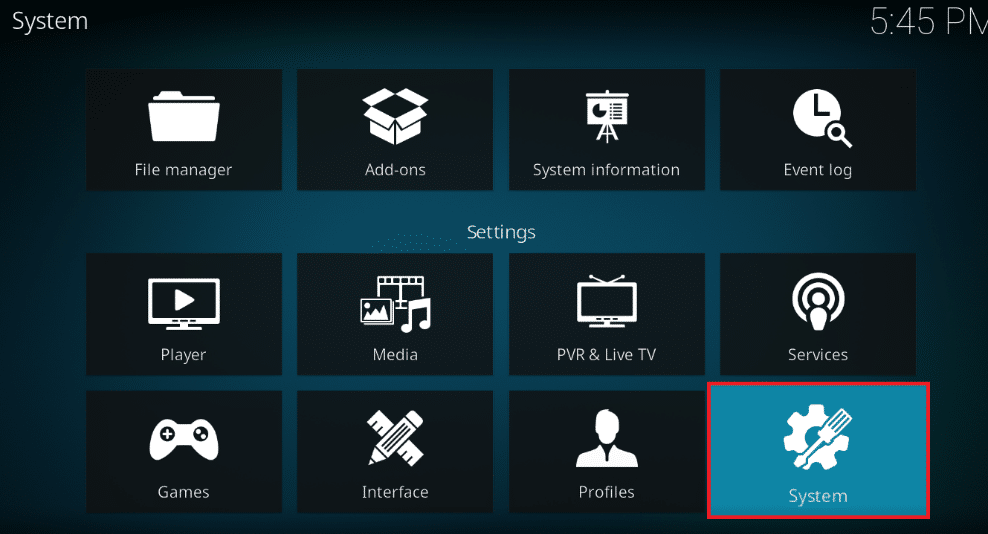
4. Haga clic en el ícono de ajustes en la parte inferior izquierda de la ventana hasta que cambie a la configuración Experto.
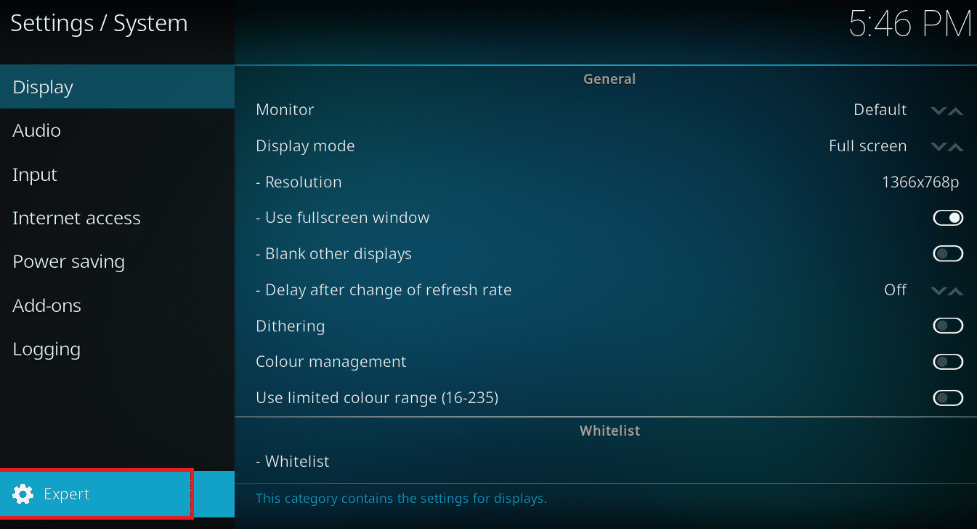
5. Haga clic en la pestaña Complementos en el panel izquierdo y haga clic en la opción Actualizaciones.
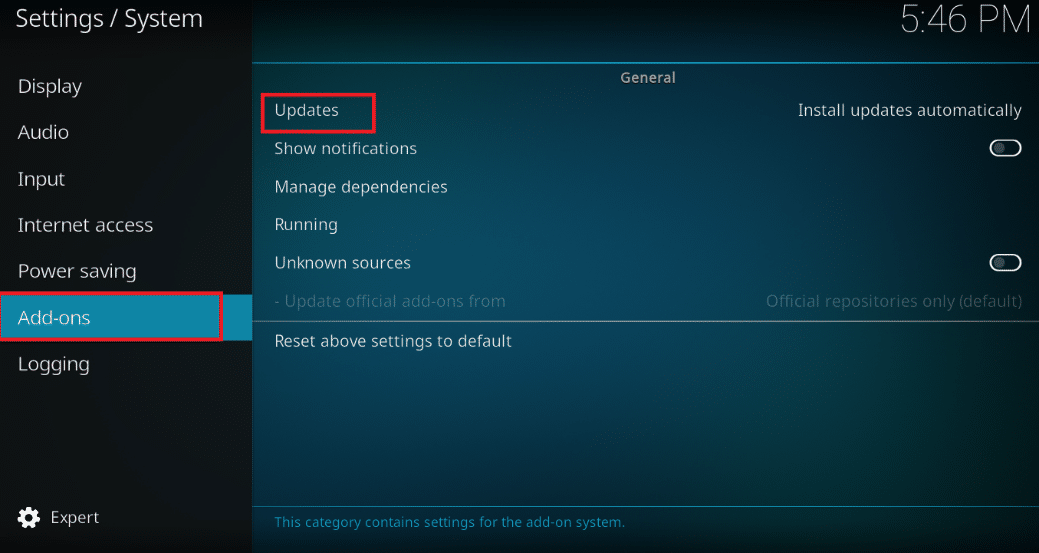
6. En la ventana Actualizaciones, seleccione la opción Notificar, pero no instalar actualizaciones para deshabilitar las actualizaciones automáticas.
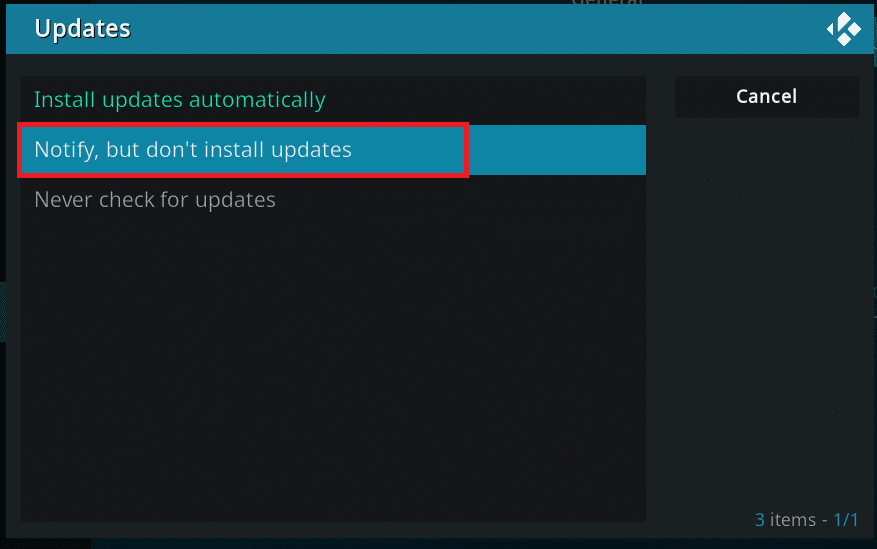
Método 5: reinstalar el complemento Ares Wizard
Si su Ares Wizard está corrupto, puede considerar reinstalar Ares Wizard. Para hacer esto, debe desinstalar Ares Wizard en su aplicación Kodi y luego intentar reinstalar Ares Wizard.
1. Inicie la aplicación Kodi en su dispositivo como se hizo anteriormente.
2. Haga clic en Complementos.
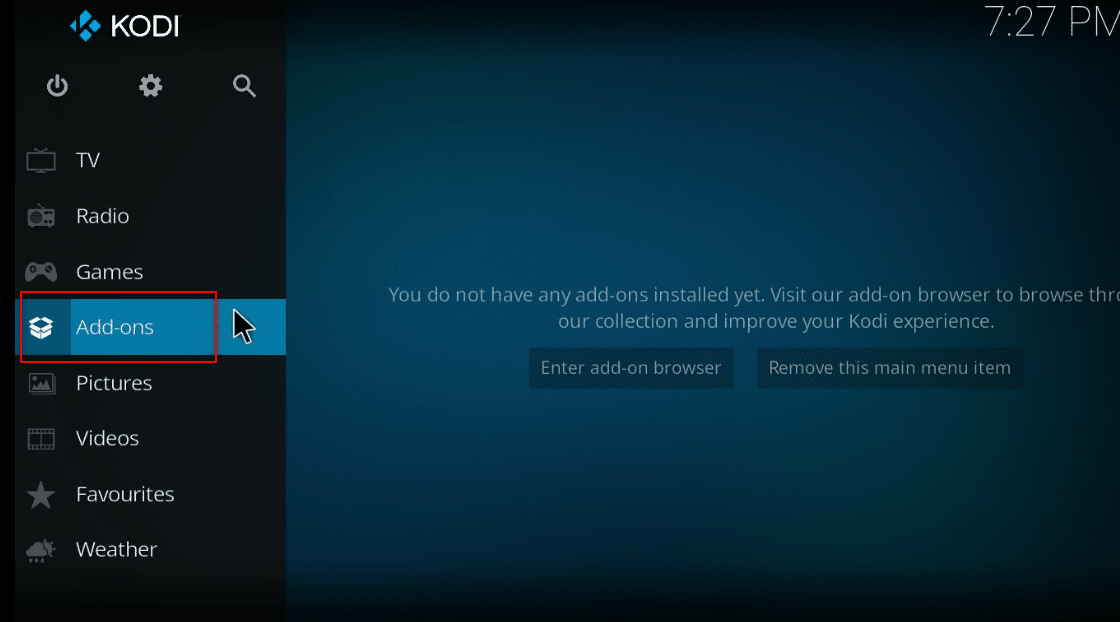
3. Luego, haga clic en Mis complementos en la siguiente ventana.
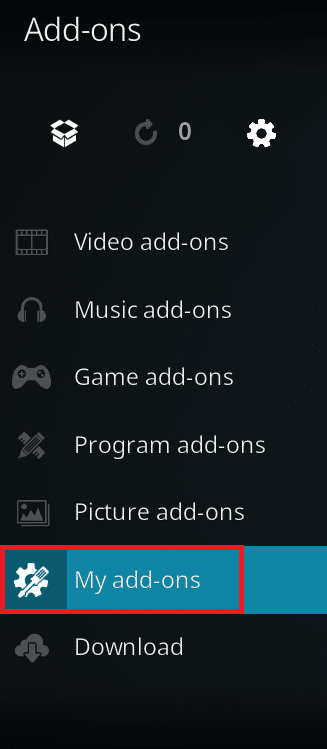
4. Seleccione la opción Todo en la lista.
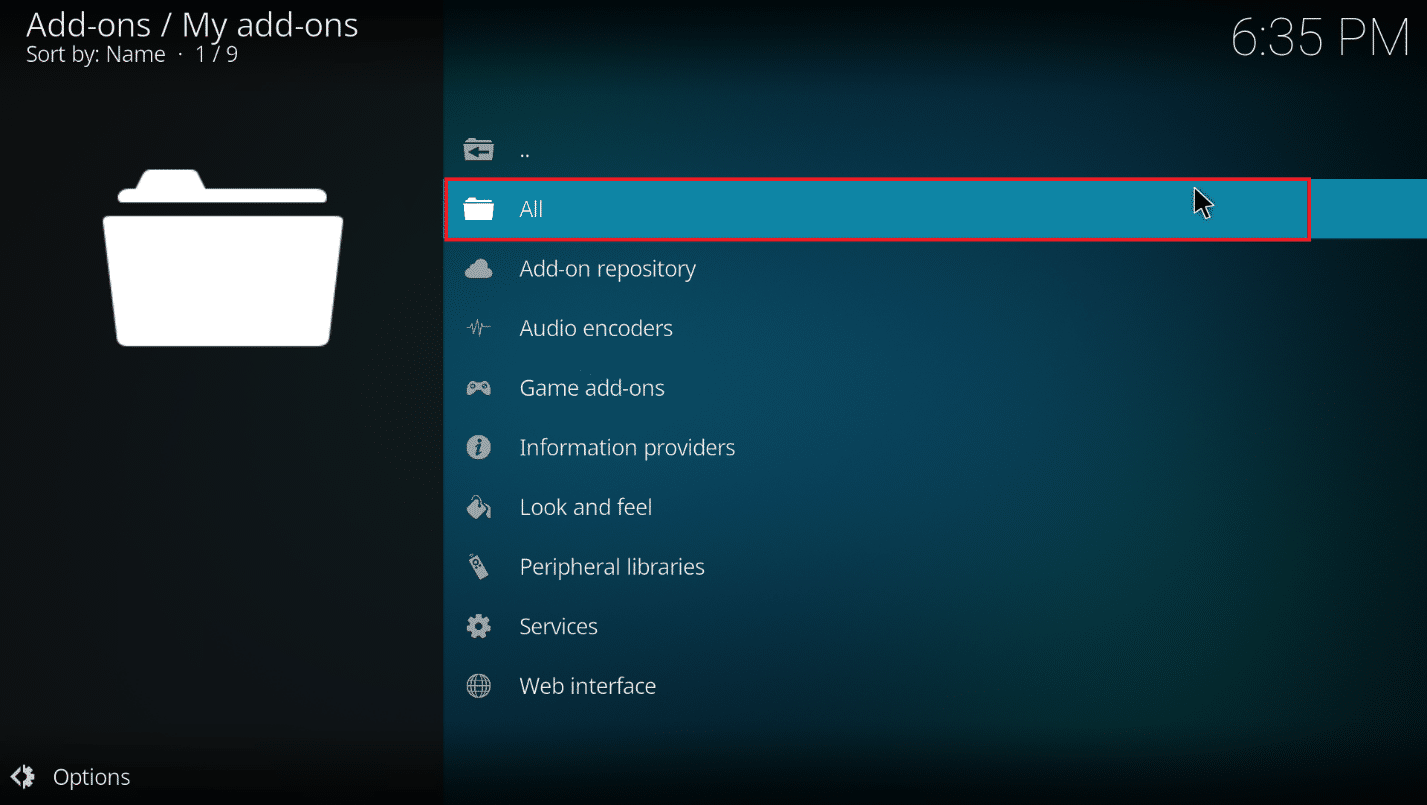
5. Desplácese y haga clic en los complementos de Ares Wizard.
6. Haga clic en el botón Desinstalar para desinstalar el complemento Ares Wizard.

7. Ahora, reinstale Ares Wizard usando el enlace que se proporciona aquí como un archivo zip.
Nota: Si tiene algún problema para instalar el complemento, lea nuestra guía sobre cómo instalar complementos de terceros.
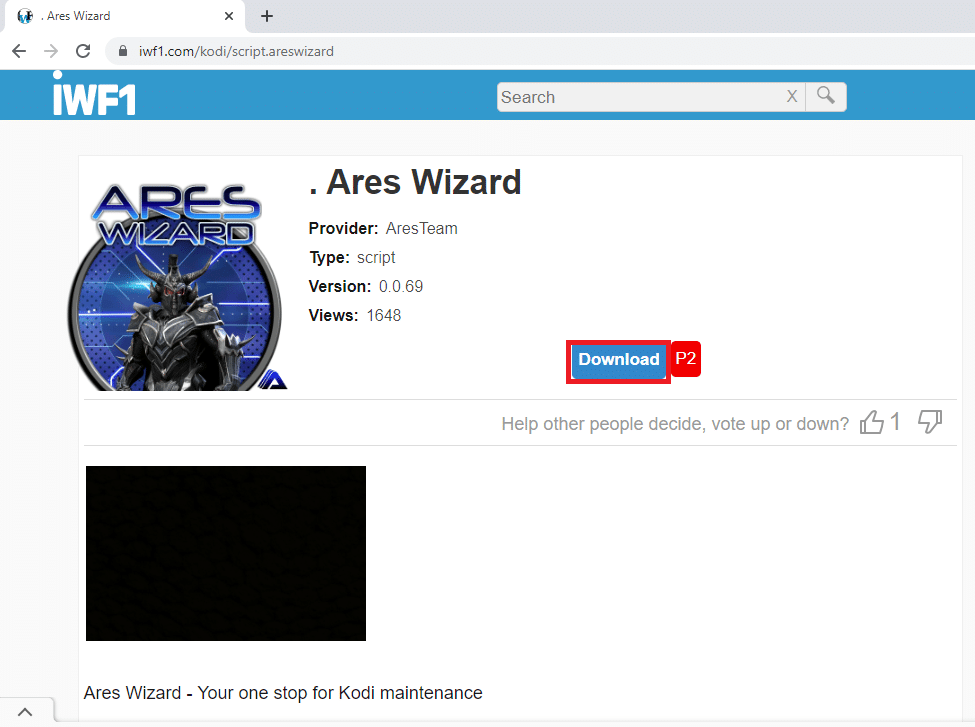
Método 6: reinstalar la aplicación Kodi
Si su aplicación Kodi está desactualizada o dañada, debe desinstalar la aplicación Kodi y luego volver a instalarla en su PC. Siga los pasos como último recurso para reinstalar la aplicación Kodi y corregir que Kodi Ares Wizard no funcione.
1. Presione las teclas Windows + I juntas para abrir la aplicación Configuración.
2. Haga clic en la opción Aplicaciones en el menú que se muestra.
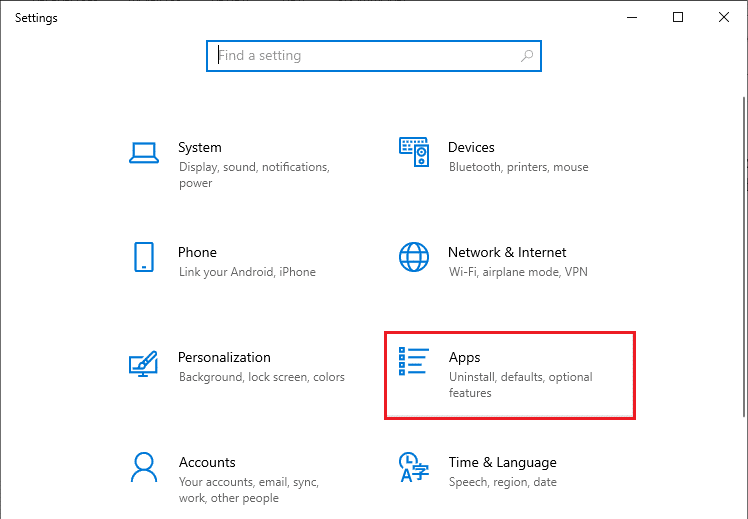
3. Desplácese hacia abajo y haga clic en la aplicación Kodi.
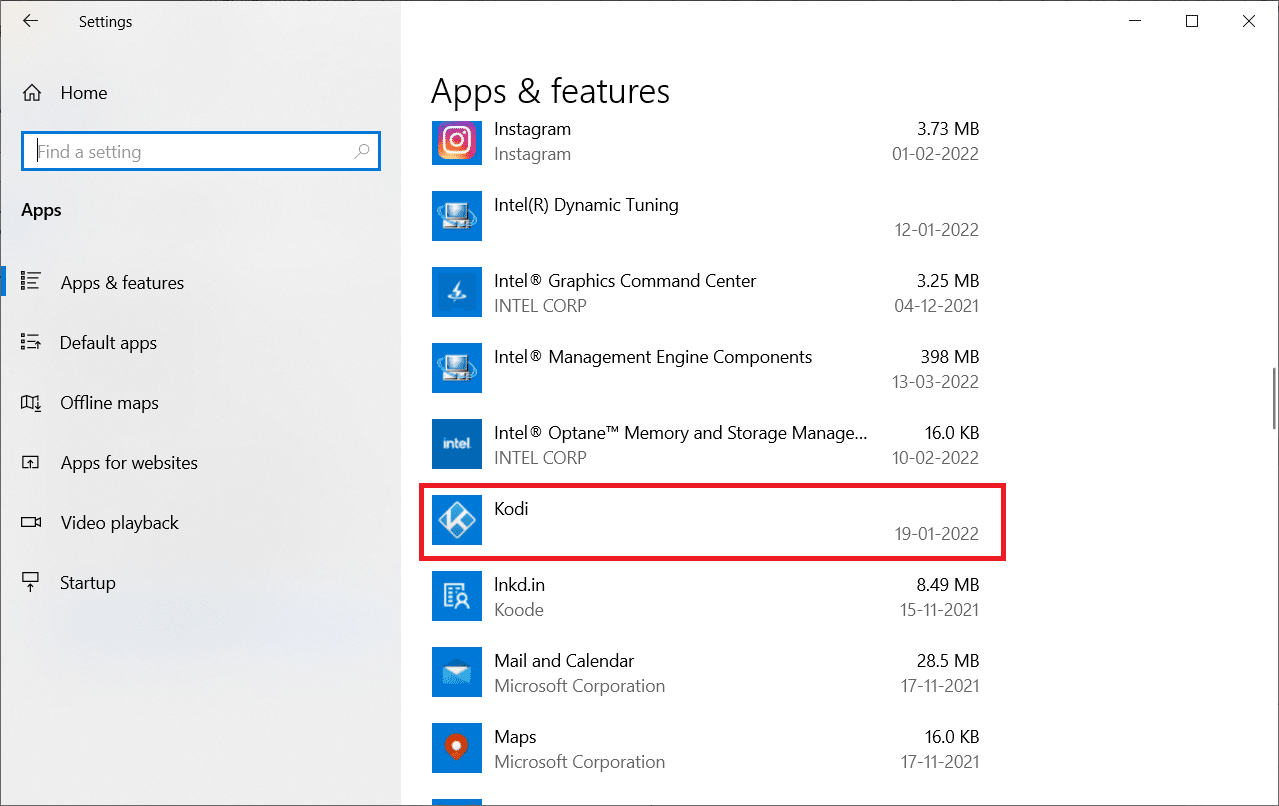
4. Ahora, haga clic en la opción Desinstalar.

5. Luego, haga clic en Desinstalar en la ventana emergente.
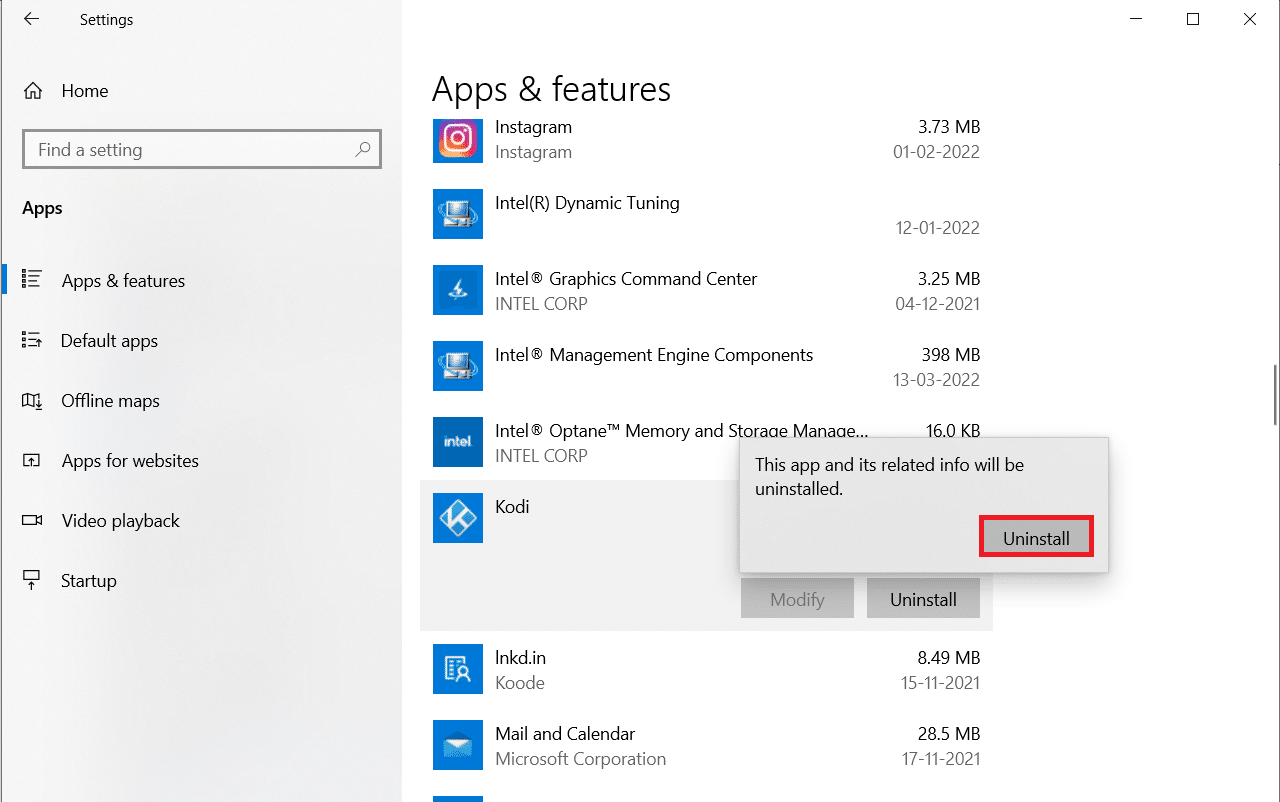
6. Haga clic en Sí en el indicador de Control de cuentas de usuario.
7. Haga clic en Siguiente en la ventana de desinstalación de Kodi.
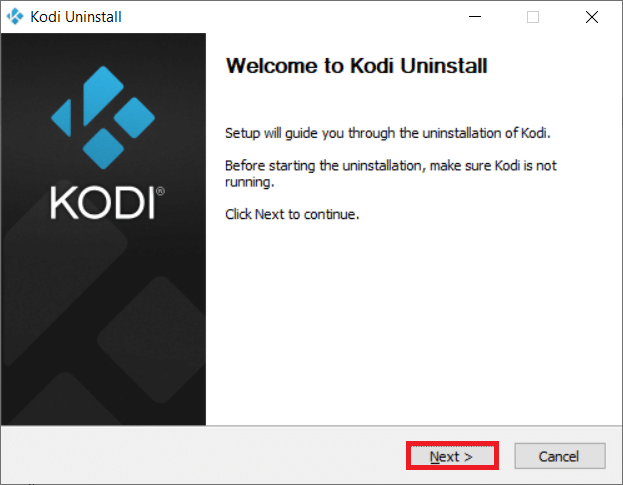
8. Nuevamente, haga clic en Siguiente en la siguiente ventana de desinstalación.
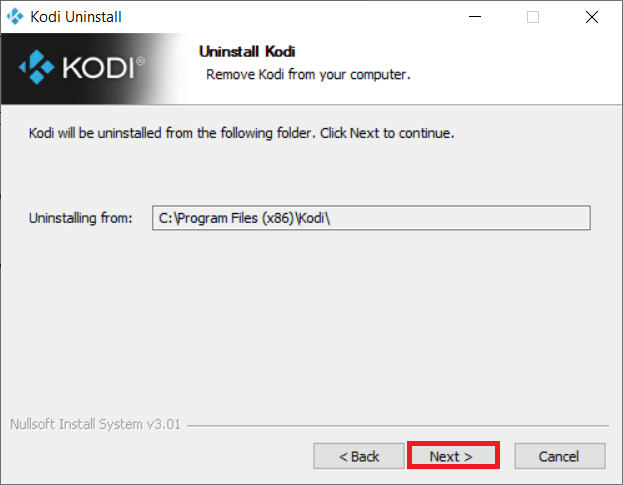
9. Ahora, haga clic en la opción Desinstalar para confirmar el proceso de desinstalación.
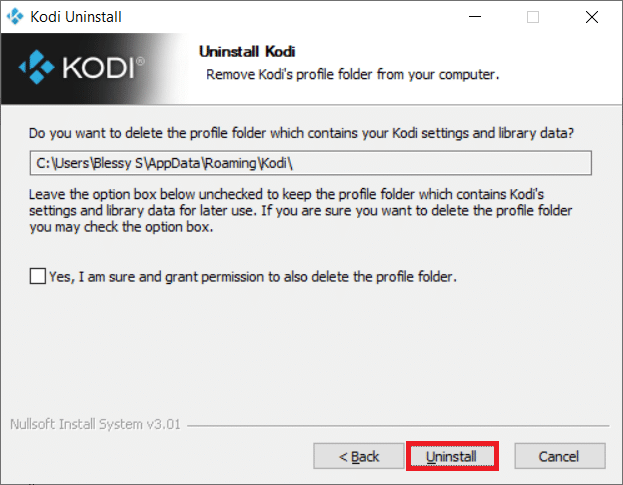
10. Haga clic en Finalizar para completar el proceso.

11. Escriba %appdata% en la barra de búsqueda de Windows para abrir la carpeta Roaming.
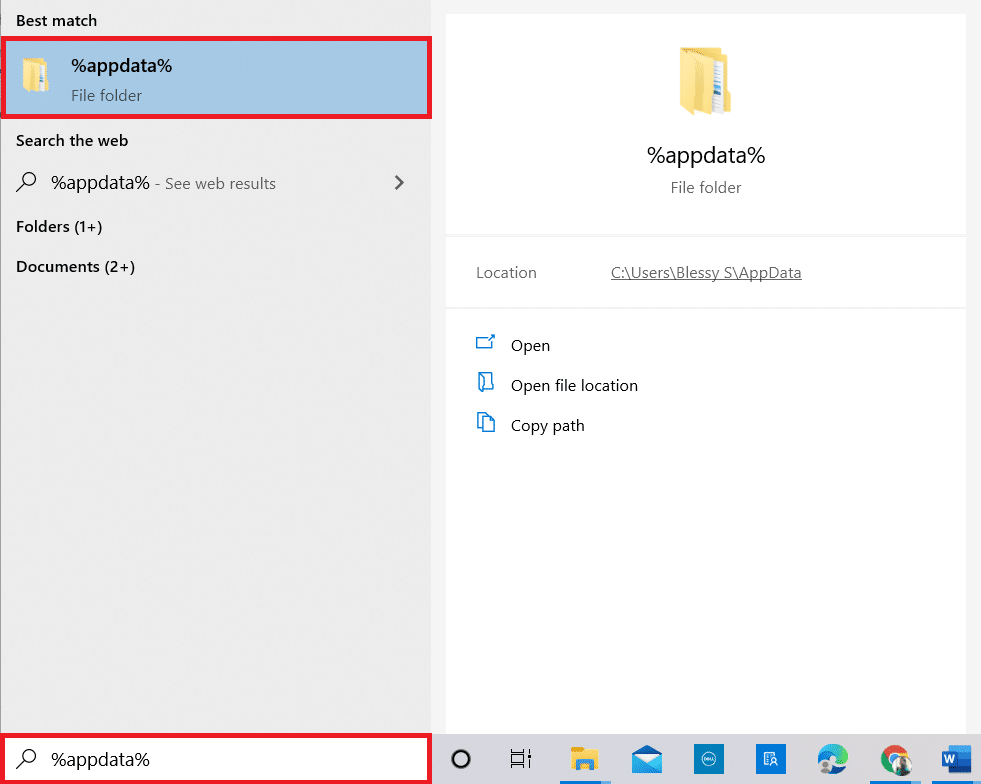
12. Haga clic derecho en Kodi y seleccione Eliminar.
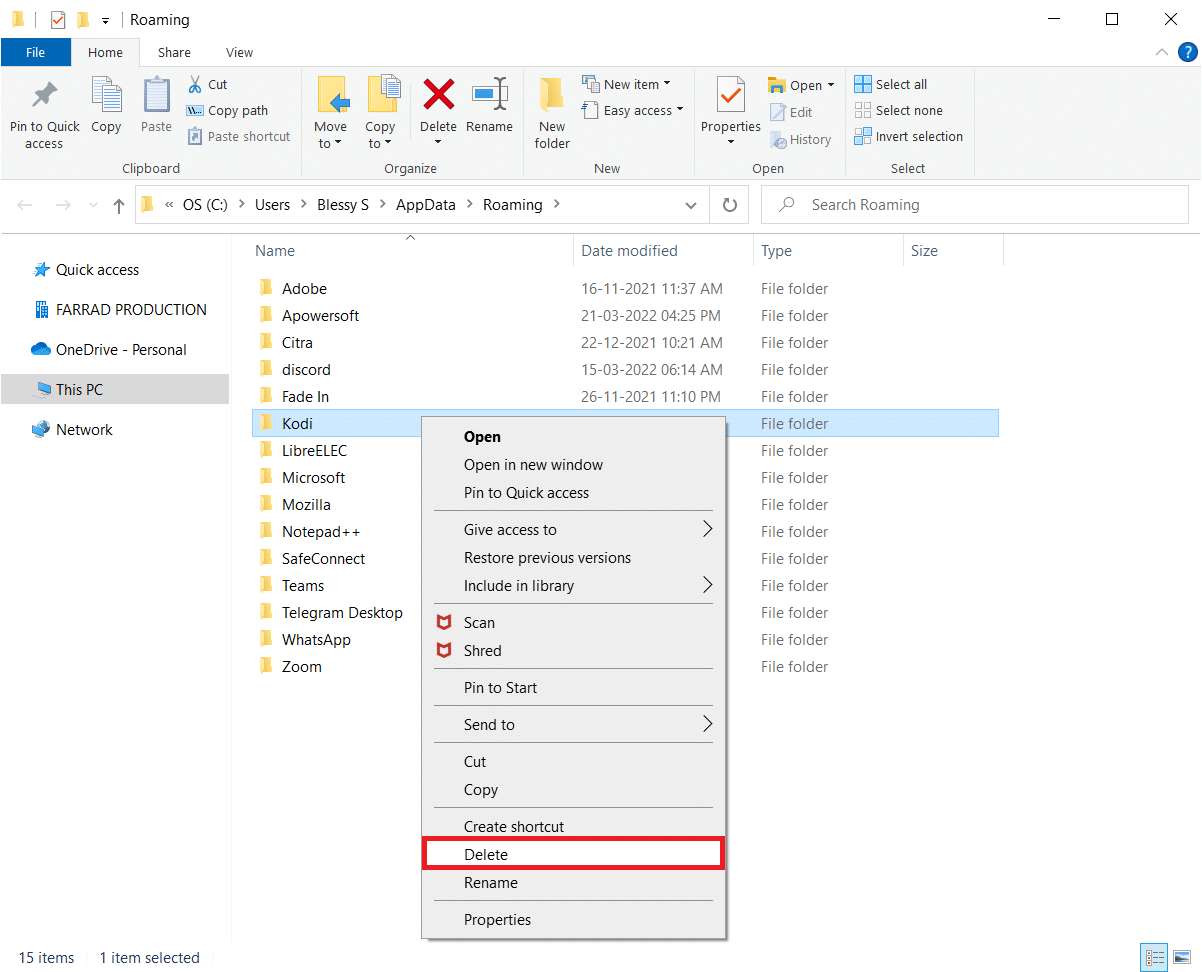
13. Nuevamente, escriba %localappdata% en la barra de búsqueda de Windows para abrir la carpeta Local.
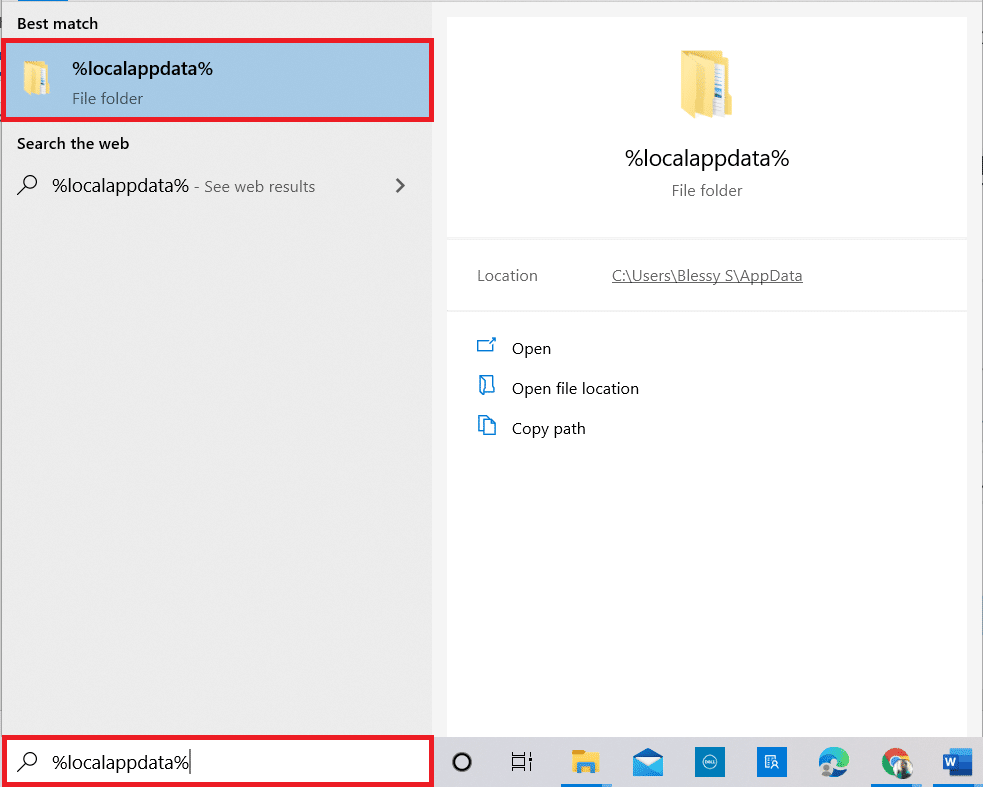
14. Haga clic derecho en Kodi y seleccione Eliminar.
15. Finalmente, reiniciar la computadora después de eliminar completamente a Kodi.
16. Ahora, vaya a la página de descarga de Kodi y haga clic en el botón Instalador (64BIT) como se muestra.
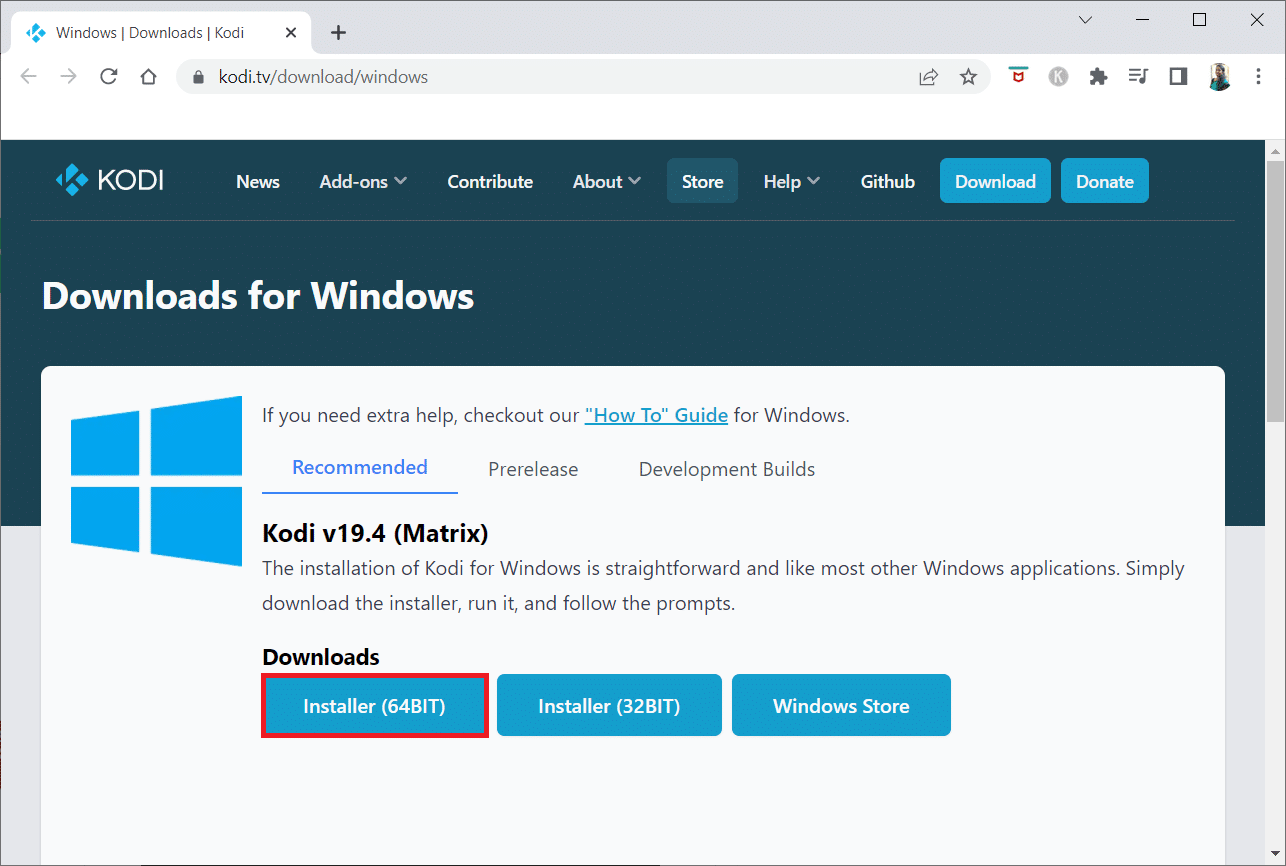
17. Haga clic en el archivo de instalación descargado en la parte inferior de la ventana.
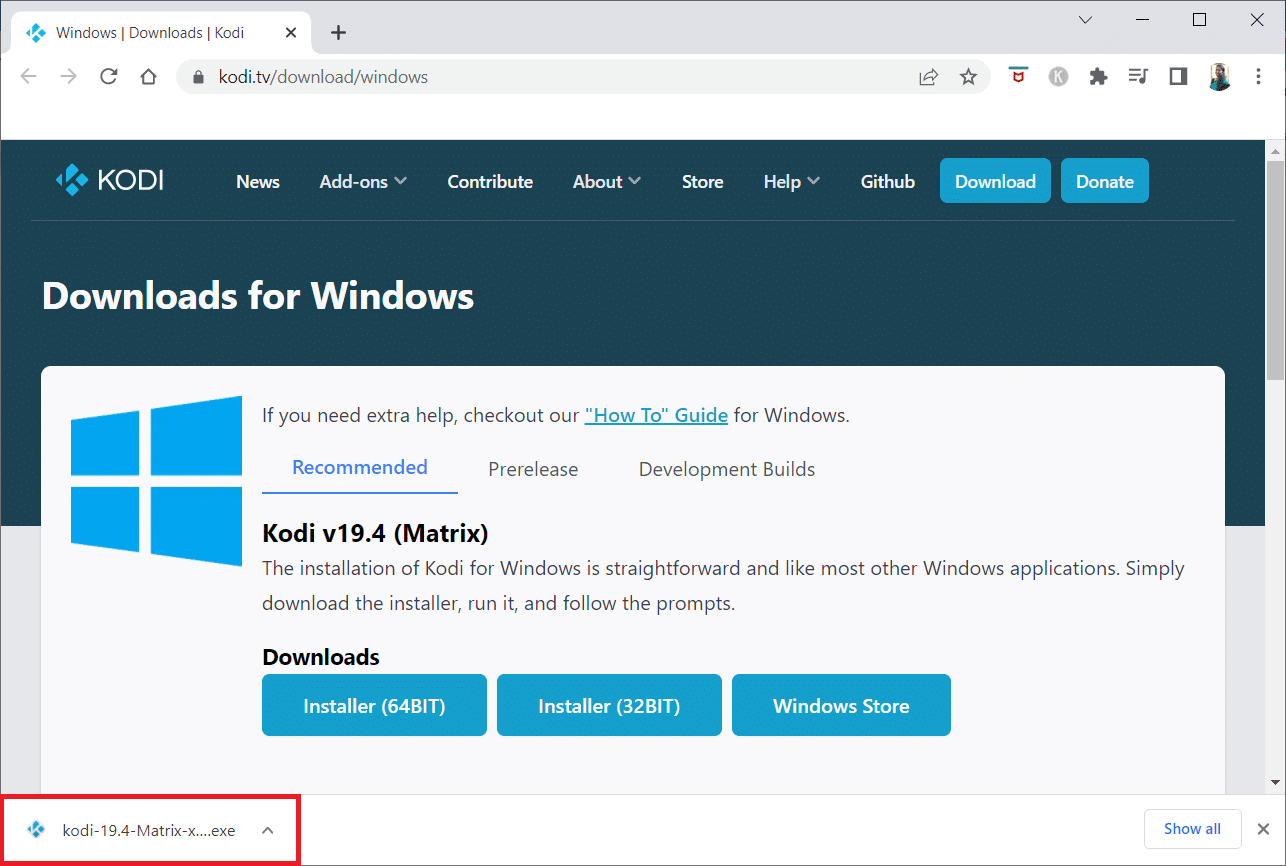
18. A continuación, haga clic en Sí en el indicador de Control de cuentas de usuario.
19. Luego, haga clic en la opción Siguiente en el asistente de instalación.
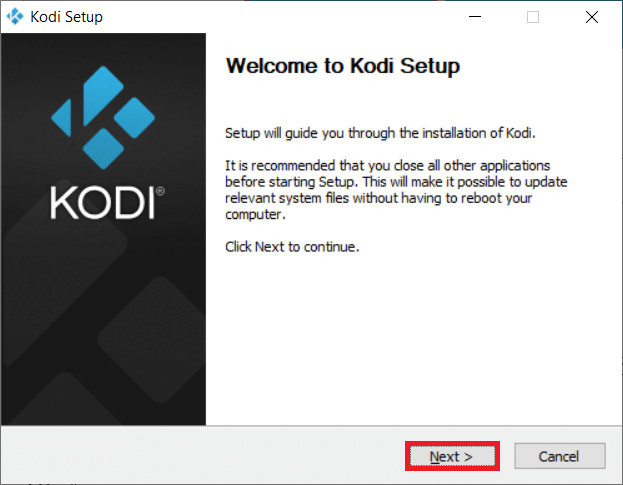
20. Haga clic en el botón Acepto para aceptar el Acuerdo de licencia.
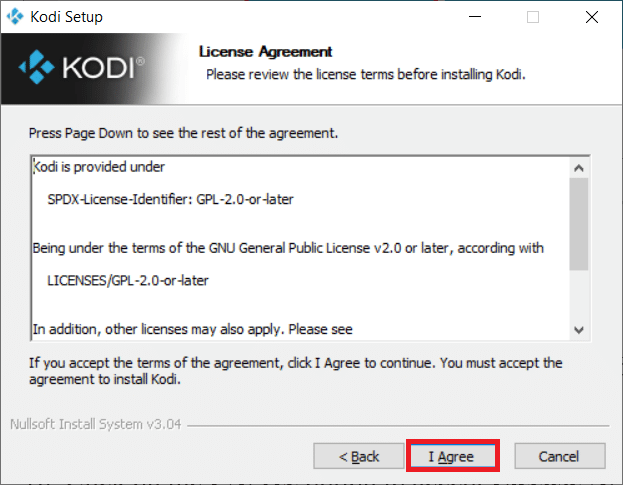
21. Haga clic en Siguiente en la siguiente ventana.
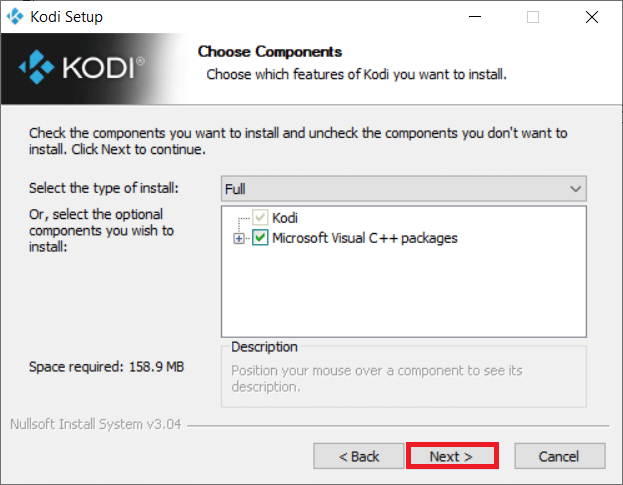
22. Busque la carpeta Destino y haga clic en Siguiente.
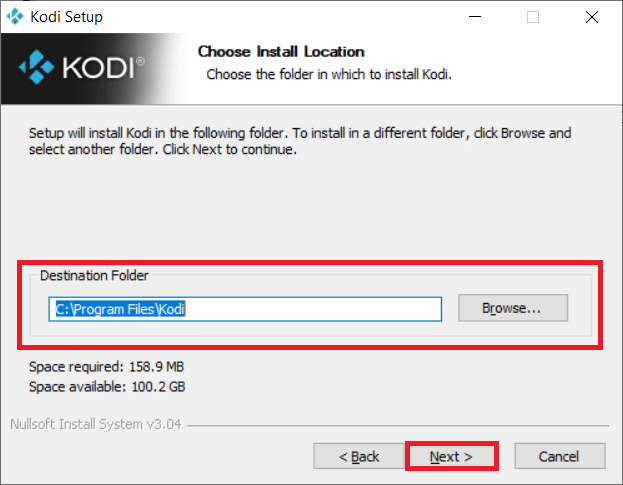
23. Ahora, haga clic en Instalar para iniciar el proceso de instalación.
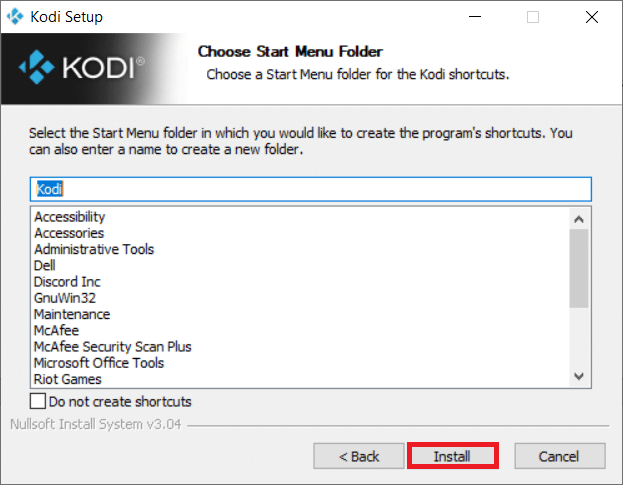
24. Haga clic en la opción Finalizar para completar el proceso de instalación.
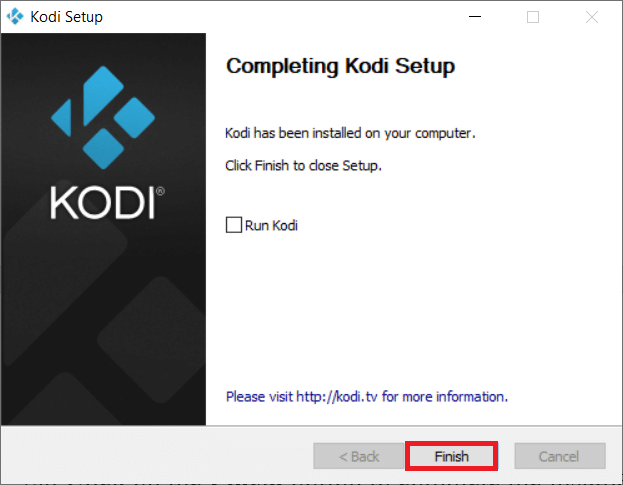
Método 7: prueba alternativas a Ares Wizard
Si el problema con el Asistente de Ares de Kodi no se resuelve a pesar de probar todos los métodos, puede intentar usar las alternativas disponibles para el Asistente de Ares en su aplicación Kodi. Las 5 mejores alternativas para Ares Wizard se enumeran en esta sección.
1. Súper Repo
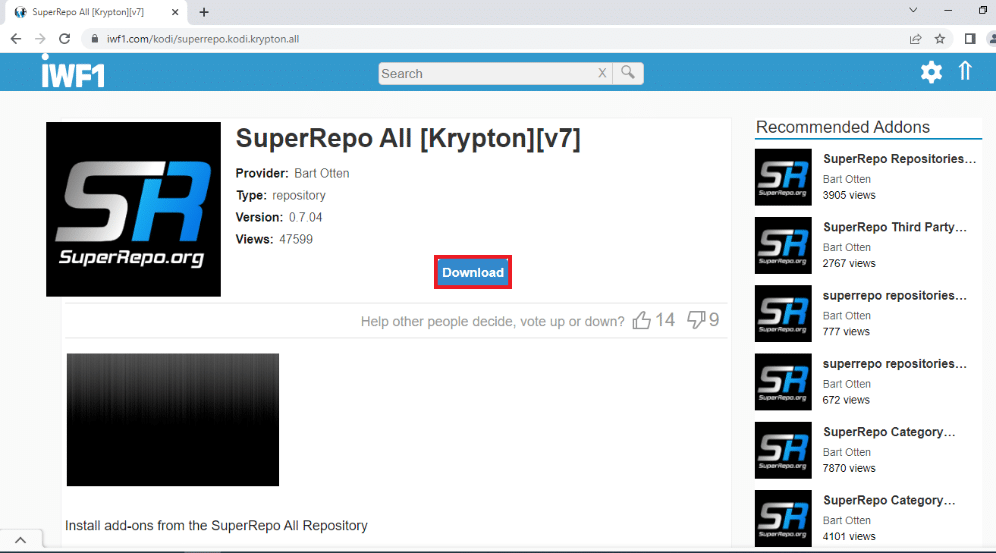
SuperRepo es el repositorio más grande disponible para la aplicación Kodi. Tiene numerosos complementos y es similar a Ares Wizard. El contenido de este repositorio incluye películas, programas de televisión y series. También puede ver el contenido en YouTube directamente en la aplicación Kodi.
2. Kodinerds.net
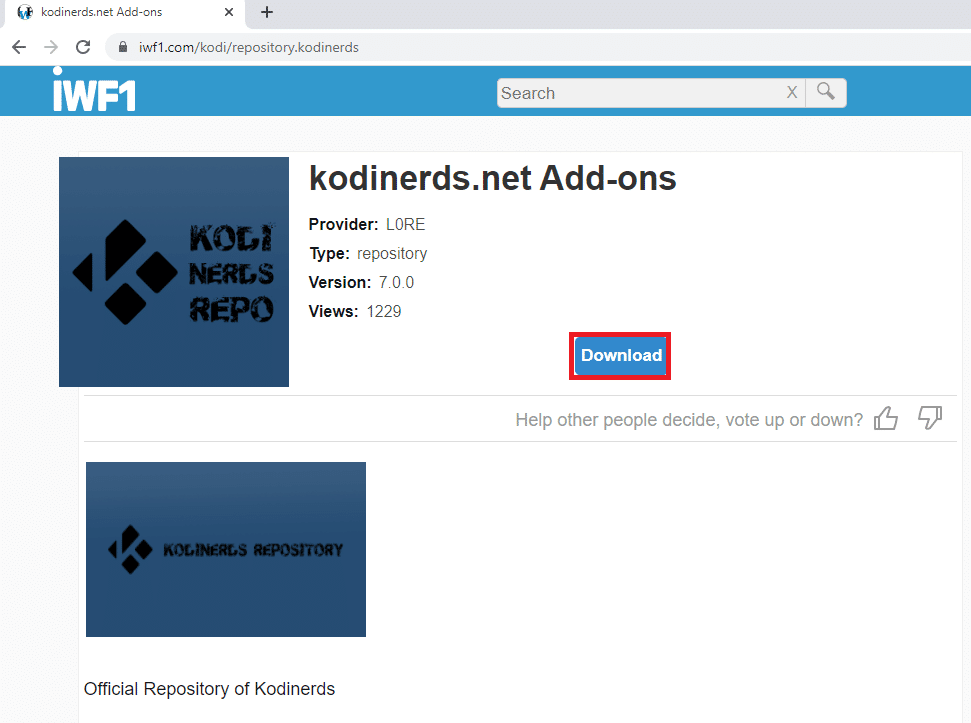
El repositorio adecuado para los amantes de la música es kodinerds.net. Cuenta con varios complementos de música y le da acceso a las canciones en SoundCloud. También puedes ver deportes de DAZN y videos de DailyMotion.
3. Novatos y nerds
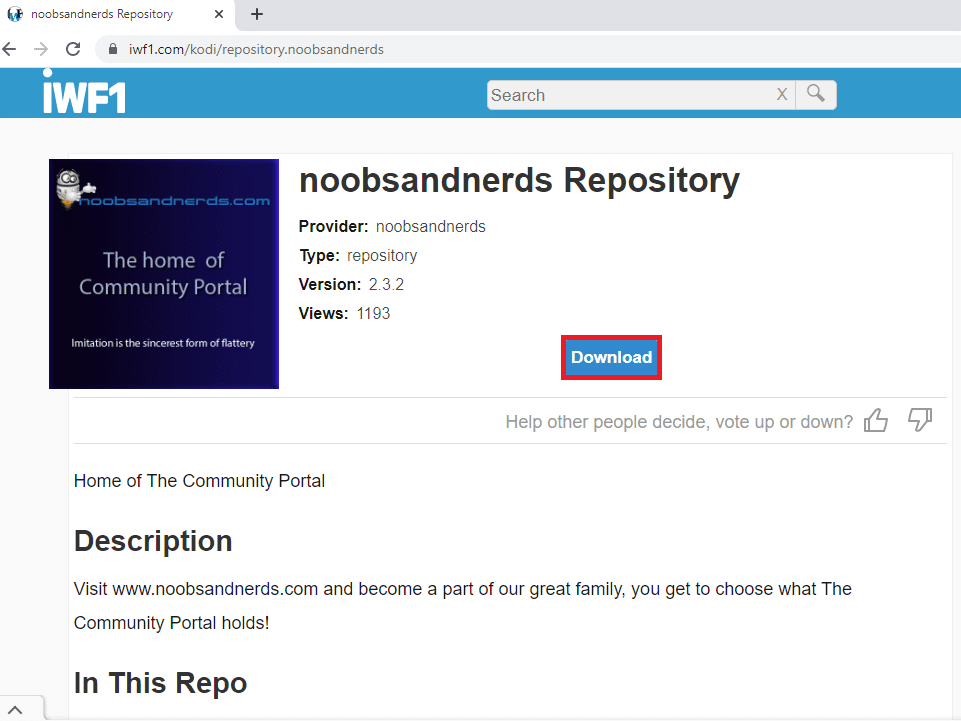
The Noobs and Nerds es un repositorio todo en uno y tiene contenido para todas las categorías. Puede ver varias películas, programas de televisión, deportes, música y mucho más. Este repositorio es una alternativa perfecta para Kodi Ares Wizard.
4. Repo de espejo
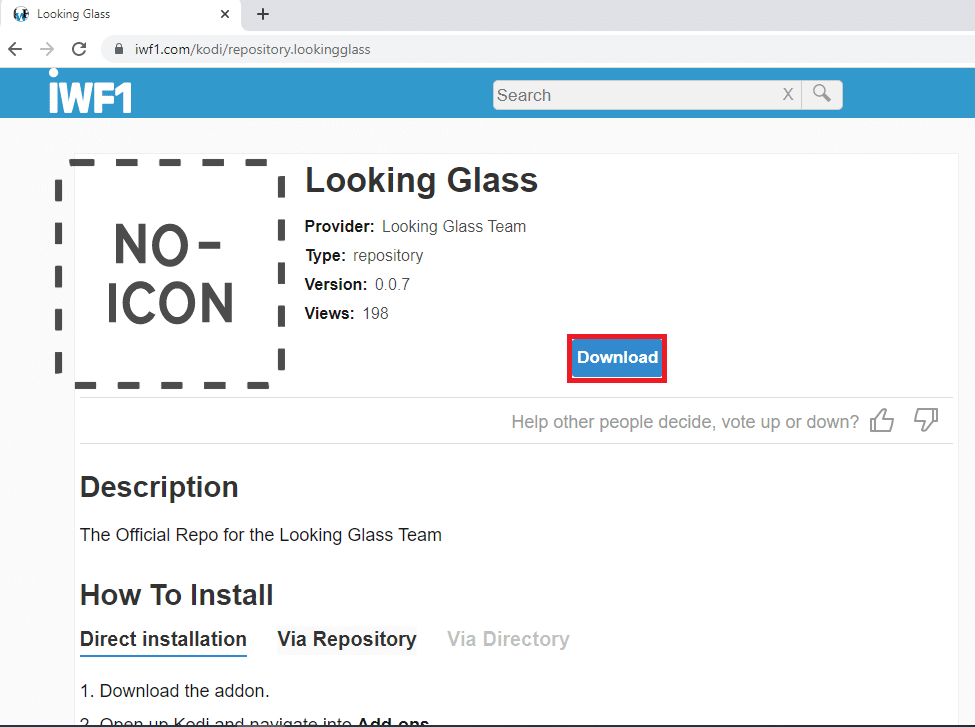
El Looking Glass Repo es un complemento preferido por las personas que aman las variedades. Hay complementos para documentales, videos de bricolaje y una colección de videos de mejoras para el hogar. Algunos complementos transmiten películas antiguas y pueden ser adecuados para grupos de mayor edad. Otra ventaja es que este repositorio es la alternativa oficial para Ares Wizard.
5. Cazwall Repo

Cazwall Repo, comúnmente llamado simplemente Caz, es la mejor alternativa para Ares Wizard. Contiene varios complementos que tienen funciones similares a los complementos en Ares Wizard.
***
Esperamos que este artículo haya sido útil y que haya podido solucionar el problema de que Kodi Ares Wizard no funciona. También puede intentar instalar una alternativa a Ares Wizard descrita en el artículo. Por favor escríbanos sus sugerencias o consultas en la sección de comentarios de este artículo. Además, háganos saber lo que quiere aprender a continuación.